Wix Réservations : Ajouter un bouton « Réserver » sur Facebook
6 min
Dans cet article
- Ajouter un bouton « Réserver » dans la liste de services à votre page professionnelle Facebook
- Ajouter un seul bouton « Réserver » dans l'agenda des services à votre page professionnelle Facebook
- Ajouter un seul bouton « Réserver » à votre page professionnelle Facebook
- Ajouter un lien personnalisé bouton « Réserver » à votre page professionnelle Facebook
- Foire aux questions (FAQ)
- Résoudre un problème lié à l'ajout d'un bouton « Réserver » sur Facebook
Ajoutez un bouton « Réserver » à votre page professionnelle Facebook pour permettre aux clients de réserver plus facilement vos services tout en parcourant les réseaux sociaux. C'est un excellent moyen d'inciter les clients à réserver vos derniers services lors d'une campagne promotionnelle sur les réseaux sociaux.
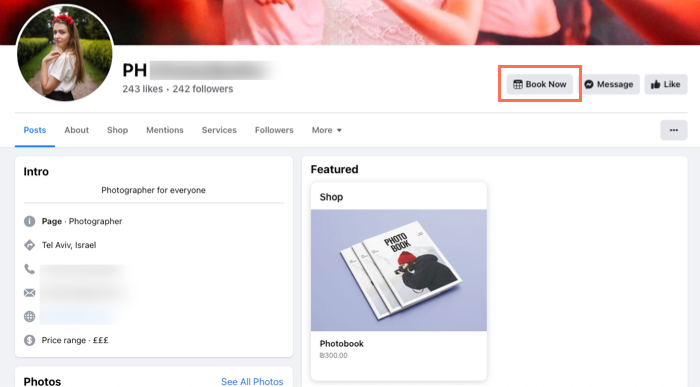
Important :
En cas de problème technique, contactez Facebook pour obtenir de l'aide. Vous pouvez également [visiter le centre d'aide Meta Business] (data-composite = "true" href = "https://www.facebook.com/business/help" target="_blank") pour plus d'informations.
Avant de commencer :
- Assurez-vous de booster votre site pour que vous puissiez accepter les réservations en ligne.
- Connecter un domaine à votre site.
- Créez le service Wix Réservations que vous souhaitez connecter au bouton Réserver.
- Créer un Meta Business Manager.
Ajouter un bouton « Réserver » dans la liste de services à votre page professionnelle Facebook
Ajoutez un bouton « Réserver » à votre page professionnelle Facebook qui dirige les clients vers votre liste de services. Ici, ils peuvent voir tous les services que vous proposez et choisir celui qui leur convient le mieux. C'est une excellente option lorsque vous venez de lancer votre entreprise.
Pour ajouter un bouton « Réserver » à la liste de services sur Facebook :
- Accédez aux intégrations de réservation dans le tableau de bord de votre site.
- Cliquez sur Connecter sous Facebook.
- Configurer votre bouton :
- Sélectionnez Liste de services dans le menu déroulant.
- Cliquez sur Continuer .
- Passez en revue les paramètres des liens pour le Facebook Business Manager, la page Facebook et le métapixel.
Remarque : Visitez le centre d'aide Meta Business pour plus d'informations. - Si vous rencontrez des problèmes pour connecter votre entreprise, contactez l'assistance Meta.
- (Facultatif) Activez le curseur Correspondance avancée automatique pour augmenter la visibilité de votre entreprise auprès des utilisateurs de Facebook.
- Cliquez sur Continuer .
- Cliquez sur Suivant .
- Cliquez sur Terminé .
Ajouter un seul bouton « Réserver » dans l'agenda des services à votre page professionnelle Facebook
Ajoutez un seul bouton « Réserver » de l'agenda des services à votre page professionnelle Facebook pour diriger les clients vers l'agenda d'un service spécifique. Ils peuvent ensuite choisir la date et l'heure de la séance qui leur conviennent.
Remarque :
L'agenda de service unique est disponible uniquement pour les rendez-vous et les cours.
Pour ajouter un seul bouton « Réserver » à l'agenda des services :
- Accédez aux intégrations de réservation dans le tableau de bord de votre site.
- Cliquez sur Connecter sous Facebook.
- Configurer votre bouton :
- Sélectionnez Agenda de service unique dans le menu déroulant sous À quoi souhaitez-vous connecter votre bouton ?.
- Choisissez un service dans le menu déroulant sous Quel service souhaitez-vous afficher ?.
- Cliquez sur Continuer .
- Passez en revue les paramètres des liens pour le Facebook Business Manager, la page Facebook et le métapixel.
Remarque : Visitez le centre d'aide Meta Business pour plus d'informations. - (Facultatif) Activez le curseur Correspondance avancée automatique pour augmenter la visibilité de votre entreprise auprès des utilisateurs de Facebook.
- Cliquez sur Continuer .
- Cliquez sur Suivant .
- Cliquez sur Terminé .
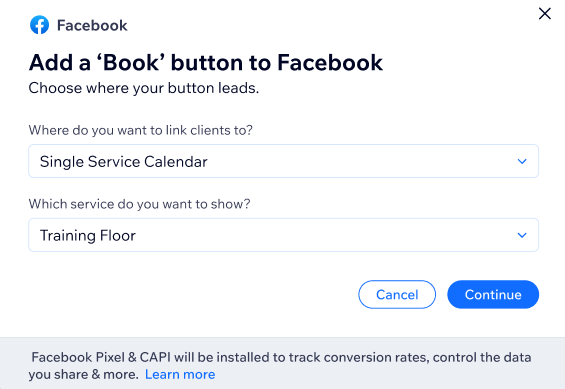
Ajouter un seul bouton « Réserver » à votre page professionnelle Facebook
Dirigez les clients vers une page de service spécifique avec toutes les informations pertinentes dont ils ont besoin pour réserver une séance. C'est une excellente option pour promouvoir vos nouveaux services sur les réseaux sociaux.
Pour ajouter un bouton « Réserver » pour un seul service :
- Accédez aux intégrations de réservation dans le tableau de bord de votre site.
- Cliquez sur Connecter sous Facebook.
- Configurer votre bouton :
- Sélectionnez Service unique dans le menu déroulant sous À quoi souhaitez-vous connecter votre bouton ?.
- Choisissez un service dans le menu déroulant sous Quel service souhaitez-vous afficher ?.
- Cliquez sur Continuer .
- Passez en revue les paramètres des liens pour le Facebook Business Manager, la page Facebook et le métapixel.
Remarque : Visitez le centre d'aide Meta Business pour plus d'informations. - (Facultatif) Activez le curseur Correspondance avancée automatique pour augmenter la visibilité de votre entreprise auprès des utilisateurs de Facebook.
- Cliquez sur Continuer .
- Cliquez sur Suivant .
- Cliquez sur Terminé .
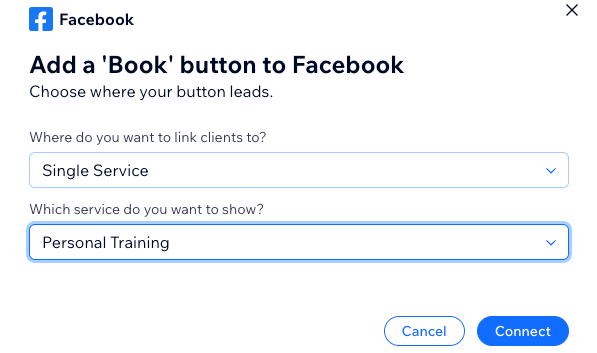
Ajouter un lien personnalisé bouton « Réserver » à votre page professionnelle Facebook
Dirigez les clients vers n'importe quelle page de votre site, en fonction de vos besoins. Par exemple, c'est un excellent moyen de promouvoir vos abonnements et carnets de séances.
Pour ajouter un bouton « Réserver » pour un lien personnalisé :
- Accédez aux intégrations de réservation dans le tableau de bord de votre site.
- Cliquez sur Connecter sous Facebook.
- Configurer votre bouton :
- Sélectionnez Lien personnalisé dans le menu déroulant sous À quoi souhaitez-vous connecter votre bouton ?.
- Saisissez le lien vers la page vers laquelle vous souhaitez diriger les clients.
- Cliquez sur Continuer .
- Passez en revue les paramètres des liens pour le Facebook Business Manager, la page Facebook et le métapixel.
Remarque : Visitez le centre d'aide Meta Business pour plus d'informations. - (Facultatif) Activez le curseur Correspondance avancée automatique pour augmenter la visibilité de votre entreprise auprès des utilisateurs de Facebook.
- Cliquez sur Continuer .
- Cliquez sur Suivant .
- Cliquez sur Terminé .
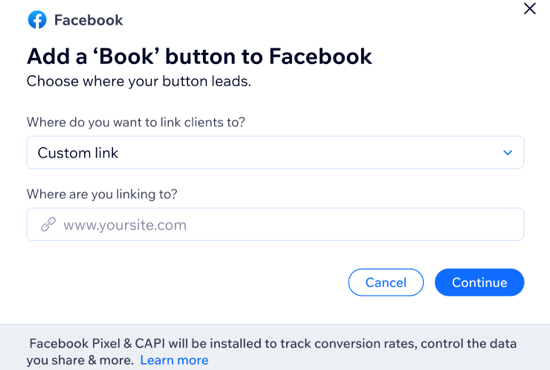
Foire aux questions (FAQ)
Voici quelques questions fréquemment posées sur l'ajout d'un bouton « Réserver » sur Facebook :
Puis-je connecter ma page Facebook à plusieurs sites Wix ?
Puis-je mettre à jour les liens de mon bouton « Réserver » ?
Que se passe-t-il si je supprime un service lié à mon bouton « Réserver » sur Facebook ?
Puis-je connecter un cours au bouton « Réserver » de mon agenda de services unique ?
Résoudre un problème lié à l'ajout d'un bouton « Réserver » sur Facebook
Cliquez dans la liste des erreurs courantes ci-dessous, où il n'est pas possible d'ajouter un bouton « réserver » à Facebook.
Votre demande est en attente d'examen.
Contactez l'administrateur de « Nom de l'administrateur de l'entreprise » pour obtenir l'autorisation de connecter cette page.
Vous avez besoin de l'autorisation de l'administrateur de « Nom du compte publicitaire » pour connecter ce pixel. Contactez l'administrateur du compte pour obtenir l'accès.
« Nom de la page » n’est pas connecté à « Nom du compte commerce ». Veuillez vérifier les paramètres de Commerce Manager.
Il s'agit de la page principale de "Nom de l'entreprise". Choisissez une autre page ou vérifiez les paramètres de votre Business Manager.
Demandez l'autorisation à l'administrateur de « Nom du responsable de l'entreprise » pour continuer.
Contactez l'administrateur de « Nom de l'administrateur de l'entreprise » pour obtenir l'autorisation de connecter cette page.



